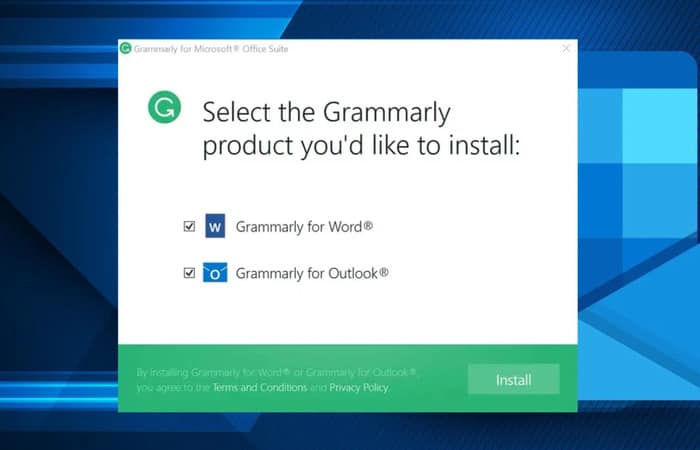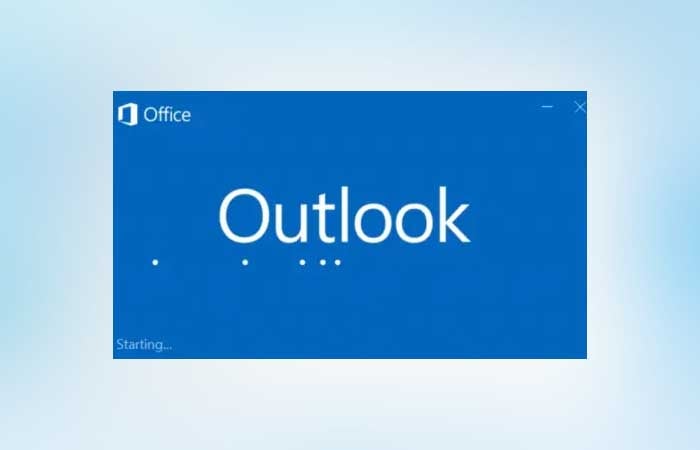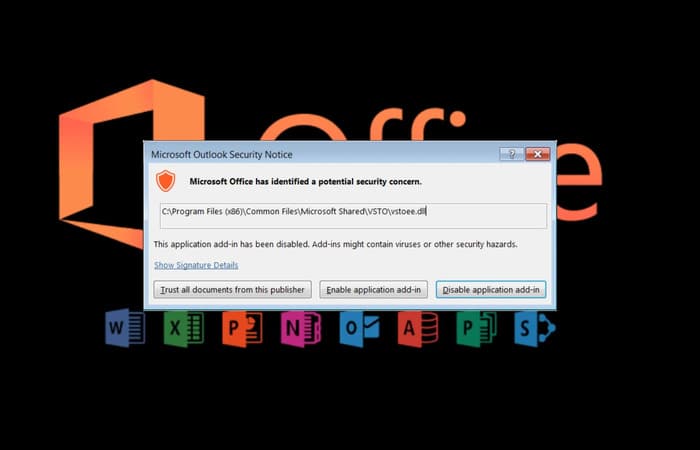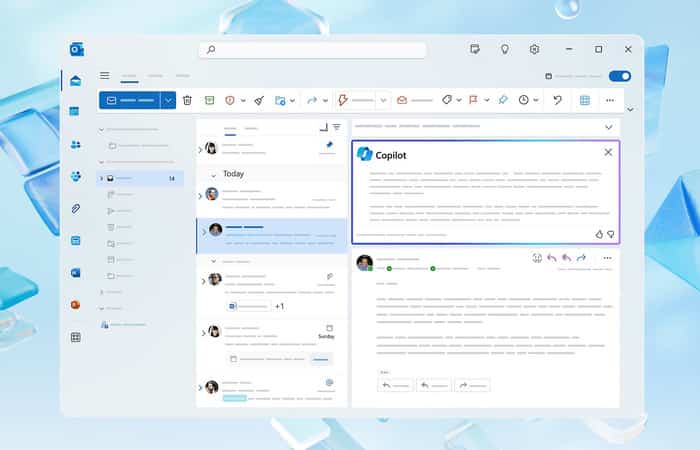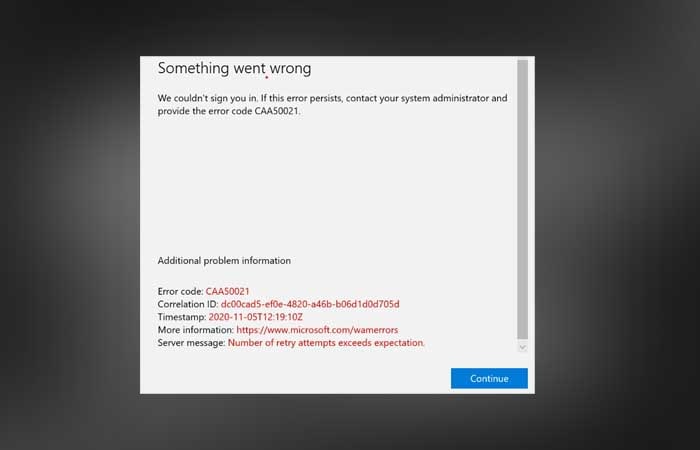NỘI DUNG (HIGHLIGHTS)
Cách thêm Check Boxes vào Word: Khi bạn tạo khảo sát hoặc biểu mẫu bằng Microsoft Word, các hộp kiểm Check Boxes giúp bạn đọc và trả lời các tùy chọn dễ dàng hơn. Chúng ta đang đề cập đến hai lựa chọn tốt để thực hiện điều đó. Đầu tiên là lý tưởng cho các tài liệu mà bạn muốn mọi người điền bằng kỹ thuật số trong chính tài liệu Word. Tùy chọn thứ hai dễ dàng hơn nếu bạn định in các tài liệu như danh sách việc cần làm.

Cách thêm Check Boxes vào Word
1] Sử dụng Word’s Developer Tools
Để tạo các biểu mẫu có thể điền bao gồm các Check Box, trước tiên bạn cần bật tab Developer trên Ribbon. Khi tài liệu Word đang mở, hãy nhấp vào menu thả xuống File và sau đó chọn lệnh Options. Trong cửa sổ Word Options, chuyển sang tab Customize Ribbon. Trên danh sách Customize the Ribbon bên phải, hãy chọn Main Tabs trên menu thả xuống.
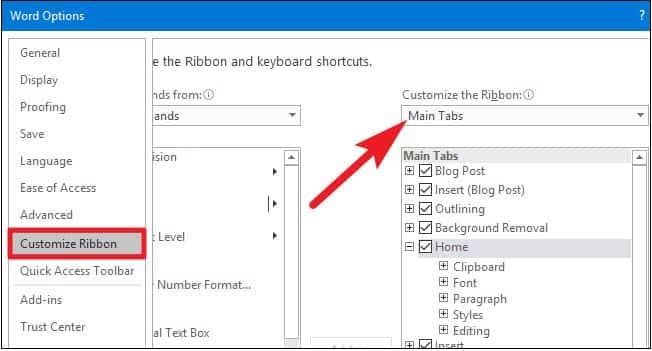
Trên danh sách các main tabs có sẵn, hãy chọn hộp kiểm Developer, sau đó nhấp vào nút “OK”.
Lưu ý rằng tab Developer được thêm vào Ribbon. Chỉ cần định vị con trỏ của bạn trong tài liệu nơi bạn muốn có hộp kiểm, chuyển sang tab Developer, sau đó nhấp vào nút Check Box Content Control.

Bạn sẽ thấy một hộp kiểm xuất hiện ở bất cứ nơi nào bạn đặt con trỏ. Nhấp vào hộp để đánh dấu bằng “X”.

2] Thay đổi gạch đầu dòng thành Check Boxes
Trong tài liệu Word, trên tab Home, hãy nhấp vào mũi tên nhỏ ở bên phải của nút Bullet List. Trên menu thả xuống, chọn lệnh Define new bullet.
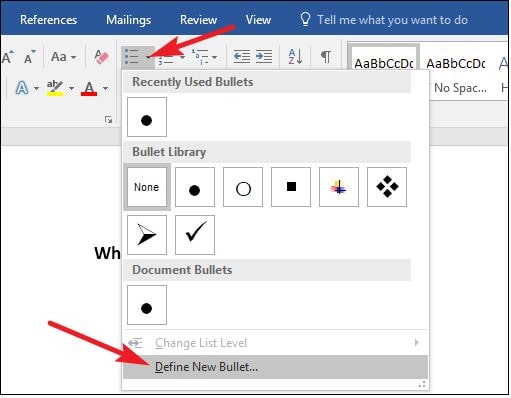
Trong cửa sổ Define New Bullet, hãy nhấp vào nút Symbol.
Trong cửa sổ Symbol, nhấp vào menu thả xuống Font và chọn tùy chọn Wingdings 2.
Khi bạn đã chọn biểu tượng của mình, hãy nhấp vào nút “OK” để đóng cửa sổ Symbol, sau đó nhấp vào nút “OK” để đóng cửa sổ Define New Bullet.
Kết luận
Trên đây là 2 cách thêm Check Boxes vào Word mà bạn có thể tham khảo. Hy vọng với hướng dẫn mà Blog thủ thuật máy tính f4vnn đã chia sẻ sẽ có ích với bạn, chúc bạn thành công.
Từ khóa: add Check Boxes to Word, cách thêm Check Boxes vào Word, Check Boxes vào Word, computer tips and tricks, computer tips control, download software, free download, freesoft, how to add Check Boxes to Word, Hướng dẫn 2 cách thêm Check Boxes vào Word, software free, thủ thuật máy tính cho dân văn phòng, thủ thuật máy tính hay, thủ thuật máy tính win 11, thủ thuật wordpress hay, tips about computer, tips about computer users tips clean computer, tips computer cleaning, tips computer ergonomics, tips office 365